Win764位系统操作方法?如何解决常见问题?
18
2024-08-20
随着互联网的普及和发展,网络已成为我们生活中不可或缺的一部分。然而,有时我们在使用Windows7操作系统时,可能会遇到网络连接出现感叹号的问题,导致无法正常上网。本文将为大家介绍一些简单实用的方法,帮助解决Win7网络出现感叹号的问题。
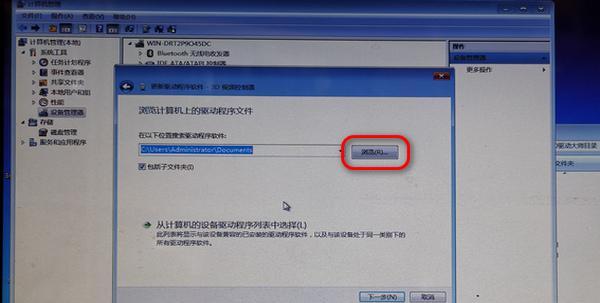
检查网络连接
1.检查网线是否连接正常:插拔网线,确保插头牢固连接。
2.重启路由器或调制解调器:将路由器或调制解调器关机并拔掉电源线,待数分钟后重新接通电源并启动。
检查网络设置
3.检查IP地址设置:点击“开始”菜单,在搜索栏中输入“cmd”,打开命令提示符窗口,输入“ipconfig”命令,确认IP地址设置是否正确。
4.检查DNS服务器设置:同样在命令提示符窗口中输入“ipconfig/all”命令,查看DNS服务器的地址是否正确。
修复网络适配器
5.重新安装网络驱动程序:打开“设备管理器”,找到“网络适配器”一栏,右键点击网卡驱动程序,选择“卸载设备”,然后重新安装最新的驱动程序。
清除临时文件和重置网络设置
6.清除临时文件:打开“运行”窗口,输入“%temp%”并按回车键,将出现的临时文件夹中的所有文件删除。
7.重置网络设置:在控制面板中找到“网络和共享中心”,点击“更改适配器设置”,右键点击网络连接,选择“属性”,在“共享”选项卡中点击“还原默认设置”。
检查防火墙和安全软件
8.检查防火墙设置:在控制面板中找到“Windows防火墙”,确保防火墙未阻止网络连接。
9.暂时禁用安全软件:一些安全软件可能会对网络连接进行限制,暂时关闭它们以确认是否为软件引起的问题。
修复网络套接字
10.重置套接字:在命令提示符窗口中输入“netshwinsockreset”并按回车键,重新启动计算机。
更新操作系统和驱动程序
11.更新Windows系统:打开Windows更新,确保操作系统是最新版本。
12.更新驱动程序:打开“设备管理器”,右键点击网络适配器,选择“更新驱动程序”,选择自动更新。
运行网络故障排除工具
13.使用Windows内置工具:打开“网络和共享中心”,点击“故障排除”选项,根据提示运行网络故障排除工具。
重置路由器
14.按下路由器背面的重置按钮:用尖状物按下路由器背面的重置按钮,将路由器恢复到出厂设置。
通过以上一系列的方法,我们可以轻松解决Win7网络出现感叹号的问题。无论是检查网络连接、设置,还是修复网络适配器、清除临时文件,每一个步骤都可以帮助我们排除故障、恢复正常的网络连接。希望本文提供的方法能够帮助大家解决Win7网络问题,让你畅游互联网。
Win7是一个广泛使用的操作系统,但有时用户可能会遇到网络连接出现感叹号的问题,这给用户带来了困扰。本文将介绍一种简单而有效的解决方案,帮助用户快速解决Win7网络感叹号问题。
1.确定问题:仔细观察并确认网络图标上是否出现感叹号,如果是,则说明存在网络连接问题。
2.检查物理连接:确保网络线缆连接正确,网卡是否插好,并检查路由器或交换机是否工作正常。
3.重新启动设备:尝试重新启动计算机、路由器和调制解调器,以消除临时的故障。
4.检查IP地址设置:进入控制面板,点击网络和共享中心,选择“更改适配器设置”,右键点击网络适配器,选择“属性”,确保IP地址设置为自动获取。
5.重置网络适配器:打开命令提示符,输入以下命令:netshwinsockreset,然后按回车键执行。
6.更新驱动程序:前往计算机制造商或网络适配器制造商的官方网站,下载最新的驱动程序并安装。
7.检查防火墙设置:确保防火墙没有阻止网络连接,可以尝试关闭防火墙或者添加相应的例外。
8.清除DNS缓存:打开命令提示符,输入以下命令:ipconfig/flushdns,然后按回车键执行。
9.重置InternetExplorer设置:打开InternetExplorer,点击工具菜单,选择Internet选项,点击“高级”选项卡,然后点击“重置”。
10.使用网络故障排除工具:Win7提供了内置的网络故障排除工具,可以通过控制面板中的“故障排除”找到并运行。
11.检查安全软件设置:某些安全软件可能会阻止网络连接,检查其设置并确保允许网络访问。
12.检查网络服务:确保必要的网络服务已经启动,例如DHCP客户端、DNS客户端等。
13.更新操作系统:确保操作系统已经安装最新的更新补丁和服务包。
14.重置路由器:按下路由器上的重置按钮,恢复到出厂默认设置,并重新配置路由器。
15.寻求专业帮助:如果以上方法均未能解决问题,建议寻求专业的技术支持。
通过以上15个步骤,您应该能够解决Win7网络感叹号问题。请按照顺序逐一尝试这些方法,直到找到解决方案。如果问题仍然存在,建议咨询专业人士以获取进一步的帮助。
版权声明:本文内容由互联网用户自发贡献,该文观点仅代表作者本人。本站仅提供信息存储空间服务,不拥有所有权,不承担相关法律责任。如发现本站有涉嫌抄袭侵权/违法违规的内容, 请发送邮件至 3561739510@qq.com 举报,一经查实,本站将立刻删除。